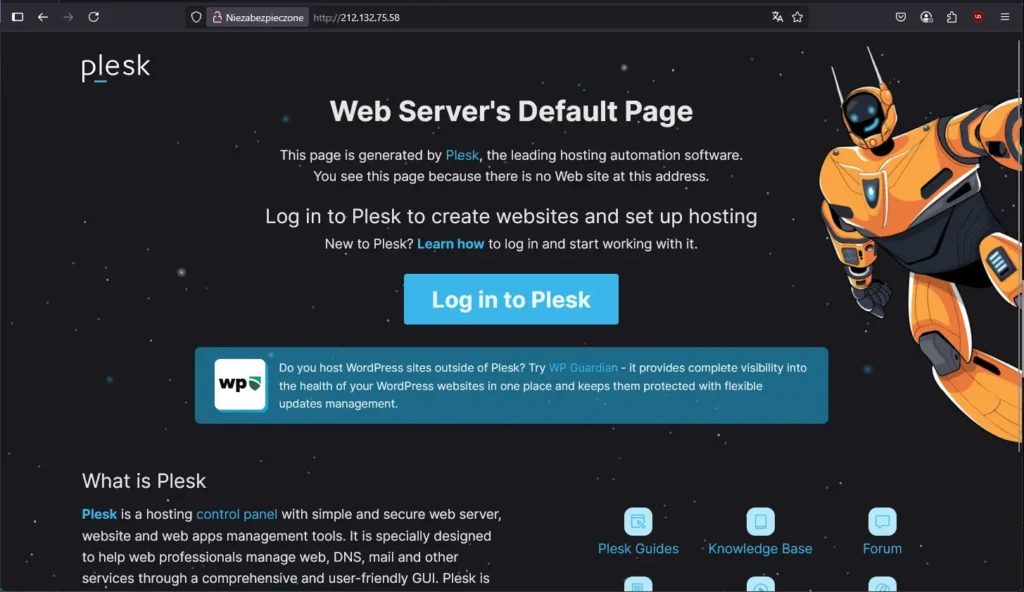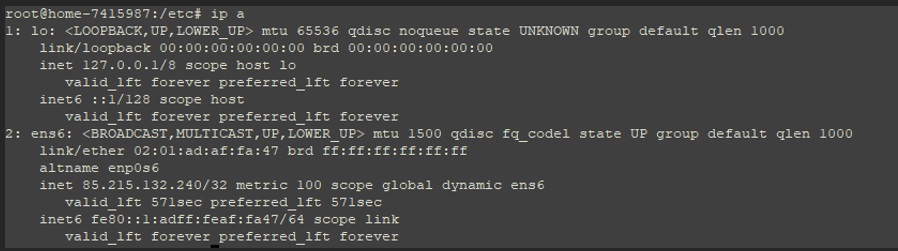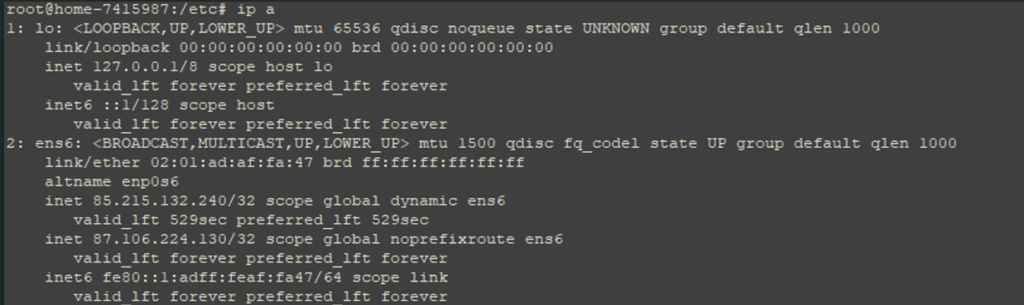Chcesz dodać kolejny adres IP do swojego serwera VPS Linux? Przeczytaj instrukcję i sprawdź, jak to zrobić.
Możesz dodać kolejny adres IP do serwera łącząc się bezpośrednio z SSH lub korzystając z Plesk Panel. Przejdź do odpowiedniej instrukcji:
Jak dodać kolejny adres IP w VPS Linux?
- Połącz się z serwerem za pomocą SSH.
Sprawdź: Jak zalogować się na konto użytkownika z uprawnieniami root? - Sprawdź bieżącą konfigurację:
# ip a
Jeśli korzystasz z systemu Debian lub Ubuntu, wykonaj dodatkowo poniższe działania. Jeśli korzystasz z systemu Alma lub Rocky, przejdź do punktu 3.Dodatkowe kroki dla użytkowników systemu DEBIAN I UBUNTU- Debian i Ubuntu:
Zainstaluj Network Managera (dokumentację znajdziesz tu):# apt update && apt install network-manager -y
- Debian i Ubuntu:
Zmień w pliku/etc/NetworkManager/NetworkManager.conf [ifupdown] managed=false
na
managed=true
- Ubuntu:
Dodajemy do pliku /etc/NetworkManager/NetworkManager.conf[keyfile] unmanaged-devices=*,except:type:wifi,except:type:gsm,except:type:cdma,except:type:wwan,except:type:ethernet,except:type:vlan
- Debian i Ubuntu:
- Znajdź UUID połączenia sieciowego:
# nmcli connection show
- Dodaj kolejny adres IP ( w tym przypadku 87.106.224.130 ):
# nmcli connection modify "6cad3fbe-dc0e-3397-8f51-8e5005b65cc1" +ipv4.addresses "87.106.224.130/32" +ipv4.gateway "85.215.132.1" +ipv4.dns "212.227.123.16,212.227.123.17"
- Zrestartuj sieć:
# systemctl restart NetworkManager
- Sprawdź konfigurację:
# ip a
Jak dodać kolejny adres IP do VPS Linux w Plesk Panel?
- Zaloguj się do panelu Plesk.
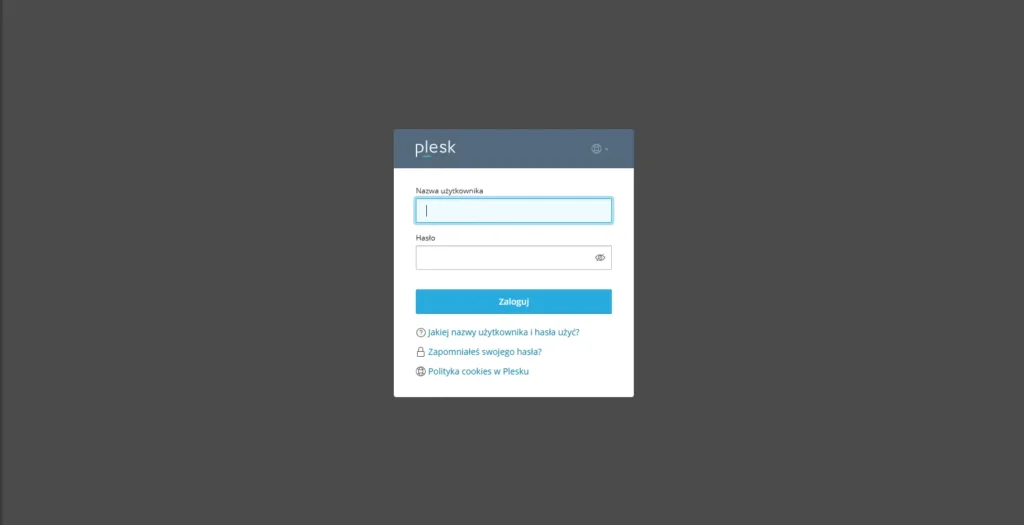
- Przejdź do zakładki Narzędzia i ustawienia.
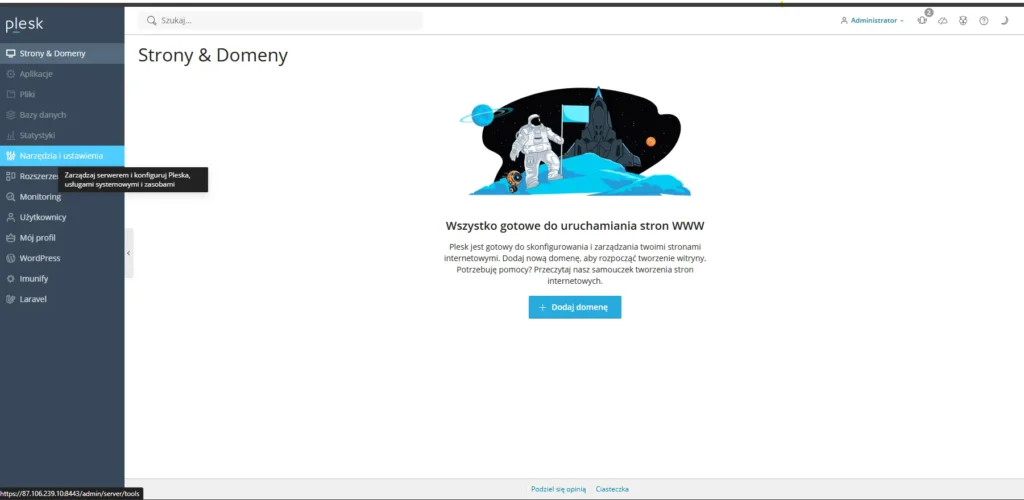
- Następnie wybierz opcję Adresy IP znajdującą się w sekcji Narzędzia i zasoby.
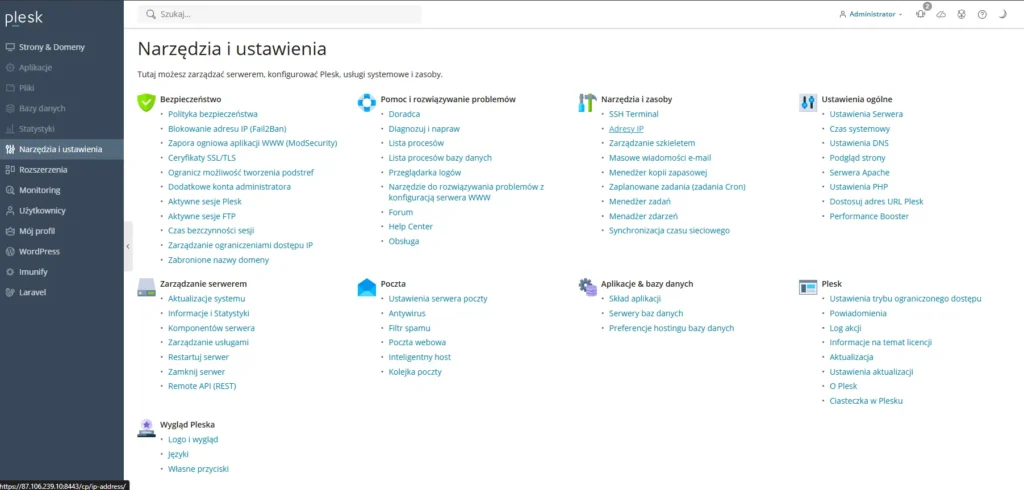
- Kliknij przycisk + Dodaj adres IP.
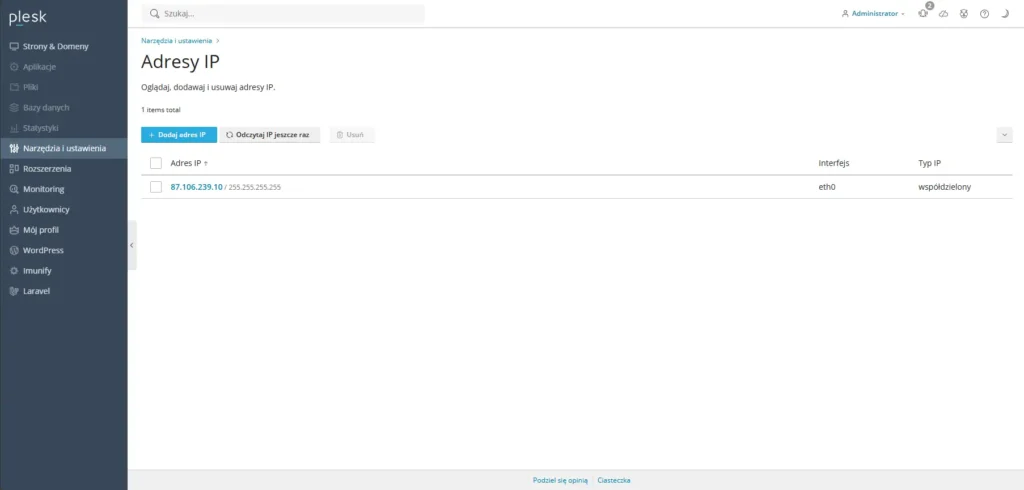
- Wypełnij pola formularza i kliknij Zapisz.
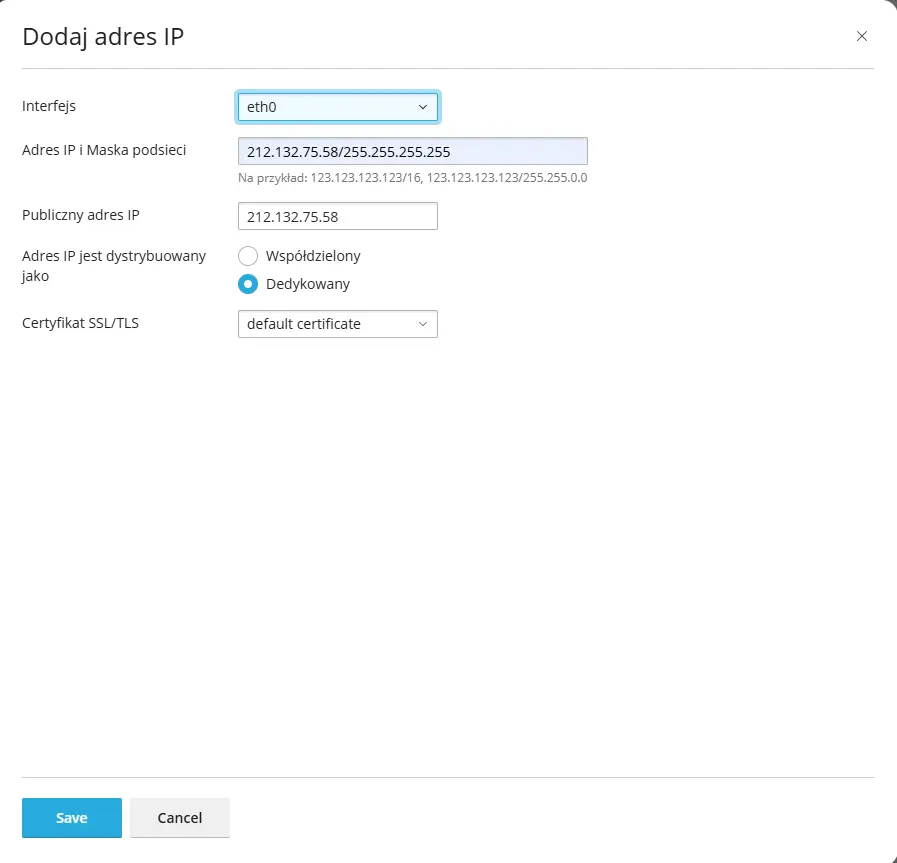
- Po zapisaniu zmian, na liście pojawi się nowy adres IP.
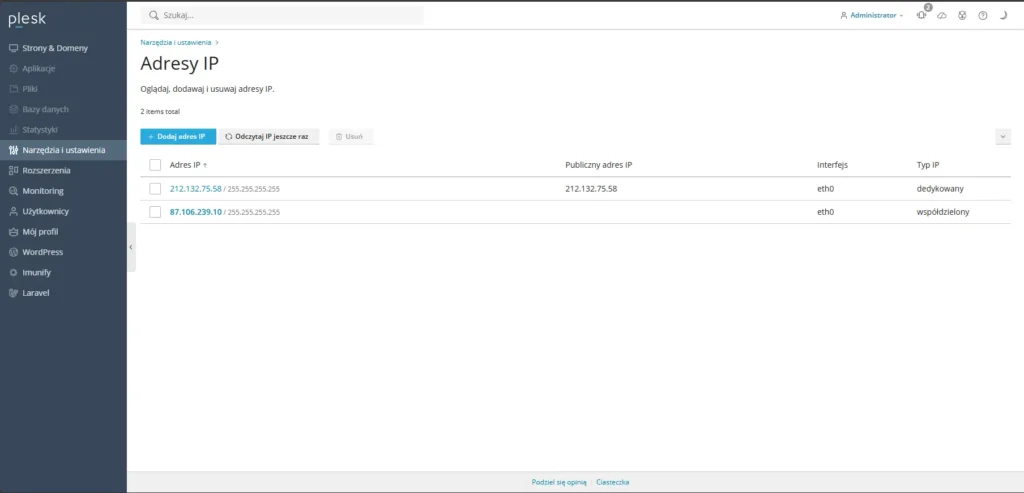
- Jeżeli konfiguracja przebiegła poprawnie, wpisanie nowego adresu IP w przeglądarce powinno wyświetlić zawartość usługi.